文章詳情頁
Windows11設(shè)置窗口并排顯示方法介紹
瀏覽:93日期:2022-12-02 14:46:58
Windows11系統(tǒng)相比于其他Windows版本,各項(xiàng)功能的實(shí)用性還是非常廣泛的。用戶只需通過修改窗口布局模式的方式,就能在桌面上實(shí)現(xiàn)多窗口的并排瀏覽,并且具體的操作方法小編也已經(jīng)為大家整理在下方的文章中了。

1.點(diǎn)擊桌面下方的任務(wù)列表,同時(shí)打開兩個(gè)窗口面板
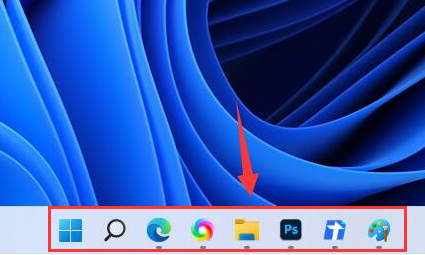
2.按下鍵盤的win+z鍵
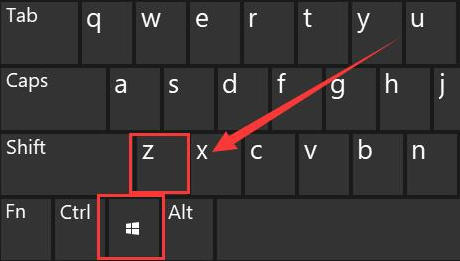
3.在彈出的窗口布局模式選項(xiàng)中,點(diǎn)擊選擇并列窗口欄目
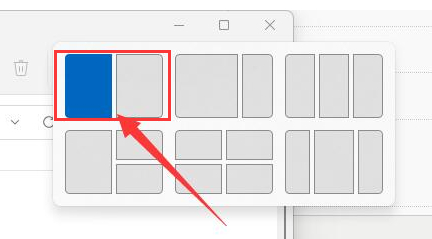
4.最后在可選窗口中,點(diǎn)擊需要并排的窗口完成設(shè)置即可
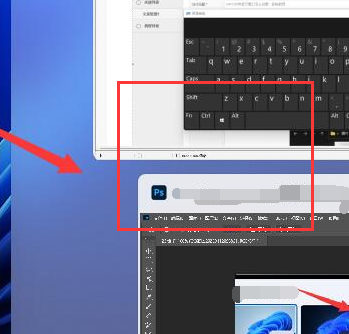
這樣一來兩個(gè)不同的窗口就能同時(shí)顯示了,小伙伴們再也不用擔(dān)心鼠標(biāo)點(diǎn)擊時(shí)窗口頁消失的問題啦!
標(biāo)簽:
Windows系統(tǒng)
相關(guān)文章:
1. uos如何安裝微信? uos系統(tǒng)微信的安裝教程2. mac程序沒反應(yīng)怎么辦 mac強(qiáng)制關(guān)閉程序的方法3. Win7想要更換IP不會操作怎么辦?更換系統(tǒng)IP的教程4. 如何在Win11系統(tǒng)上刪除本地用戶?Win11刪除本地用戶教程方法5. Win7系統(tǒng)不是正版怎么辦?暫時(shí)激活win7旗艦版的教程6. Win7磁盤整理碎片怎么操作?Windows7磁盤碎片整理教程7. Win10系統(tǒng)360瀏覽器搜索引擎被劫持解決方法 8. 世界上最流行的操作系統(tǒng)不是Linux或者Windows,而是MINIX9. 統(tǒng)信UOS系統(tǒng)怎么禁止窗口特效? 統(tǒng)信關(guān)閉窗口特效的技巧10. Win10跨設(shè)備共享就近共享如何使用和關(guān)閉?Win10跨設(shè)備共享就近共享使用方法
排行榜

 網(wǎng)公網(wǎng)安備
網(wǎng)公網(wǎng)安備